در این مقاله استفاده از اپلیکیشن سیگنال را به شما آموزش میدهیم. با استفاده از این برنامه میتوانید پیامهای رمزگذاری شده و پیامهای ناپدید شونده بفرستید و اعلانها را مدیریت کنید. دستورالعملهای این مقاله برای سیستمعامل iOS و اندروید است و عکسهایی که در این مقاله استفاده شده از اپلیکیشن سیگنال در iOS است. بعد از اعلامیه واتساپ درباره تغییر سیاستهای حریم شخصی، عده زیادی به اپلیکیشن سیگنال مهاجرت کردند. با موبایلتو همراه باشید تا همهچیز را درباره این برنامه یاد بگیرید.
آموزش ارسال پیام در اپلیکیشن سیگنال
برنامه سیگنال بیشتر به عنوان یک برنامه ارسال پیام رمزگذاری شده شناخته میشود، اما رمزگذاری پیامها به این معنی نیست که برای ارسال پیام با دشواری مواجه خواهید شد یا لازم است کار خاصی انجام دهید. به لطف رمزگذاری سیگنال، فرآیند ارسال پیام مثل تمام برنامههای پیامرسان دیگر است.
ارسال پیام در اپلیکیشن سیگنال درست مثل واتساپ و برنامههای پیامرسان دیگر است.
۱. برنامه سیگنال را باز کنید.
۲. روی آیکون مداد در گوشه بالا سمت راست ضربه بزنید.
۳. نام کسی که میخواهید به او پیام دهید پیدا کنید و روی اسم او ضربه بزنید.
راهنمایی
راه دیگری برای ارسال پیام در سیگنال این است که روی گزینه Find by Phone Number ضربه بزنید یا افراد را به سیگنال دعوت کنید.
۴. پیامی را که میخواهید، تایپ کنید.
۵. روی آیکون «ارسال» (Send) یا Return ضربه بزنید.
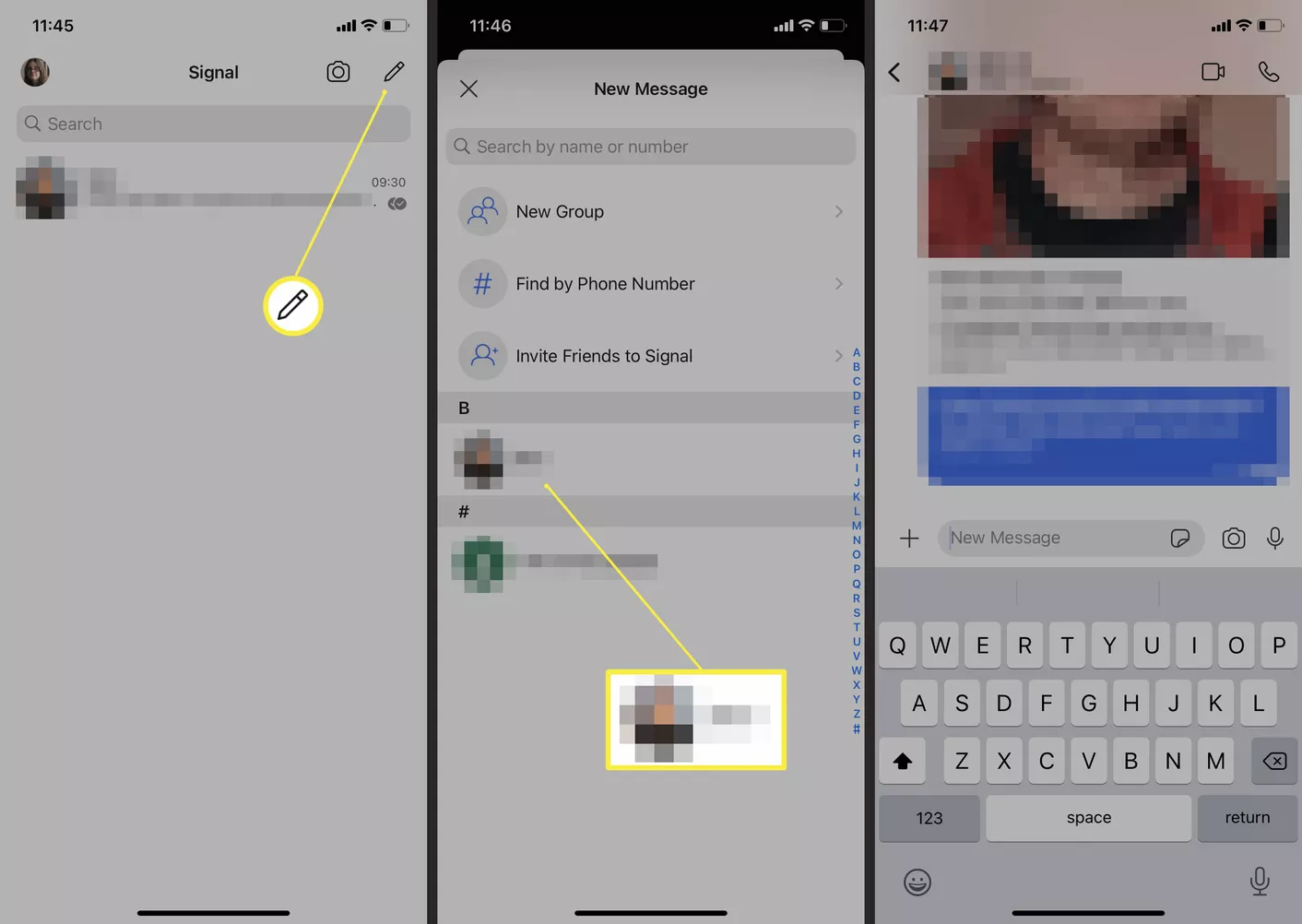
۶. به همین راحتی توانستید چت کردن با فرد مورد نظر را شروع کنید.
نحوه ارسال پیام ناپدید شونده در اپلیکیشن سیگنال
اپلیکیشن سیگنال یکی از برنامههای پیامرسان رازدار است که به شما اجازه میدهد پیامهایی با تاریخ انقضای کوتاه بفرستید و آنها را طوری تنظیم کنید که بعد از مدت مشخصی از بین بروند. اگر میخواهید تاریخچه پیامهای خود را سبک و تمیز نگه دارید یا ترجیح میدهید پیامهایتان نزد دیگران باقی نماند، این روش واقعا مفید است. در ادامه روش ارسال پیام ناپدید شونده را با هم مرور میکنیم.
نکته
بعد از ارسال پیام ناپدید شونده، مخاطب شما ممکن است همان لحظه از پیام شما اسکرین شات بگیرد و نگه دارد، پس این مورد خیلی هم قابل اعتماد و امن نیست.
۱. صفحه چت با شخص مورد نظرتان را باز کنید.
۲. روی اسم مخاطب در بالای صفحه ضربه بزنید.
۳. روی گزینه Disappearing Messages ضربه بزنید تا فعال شود.
۴. در اسلایدر پایین این گزینه تایمر یا زمان ناپدید شدن پیام را مشخص کنید.
راهنمایی
میتوانید بازه زمانی ۵ ثانیه تا ۱ هفته را برای پیامهای خود انتخاب کنید.
۵. روی گزینه بازگشت ضربه بزنید.
۶. بررسی کنید و ببینید آیکون و زمان مورد نظرتان در کنار اسم مخاطب قرار گرفته یا نه. اگر این گزینهها را ندیدید، مراحل قبل را دوباره تکرار کنید تا ویژگی پیام ناپدید شونده پدیدار شود.
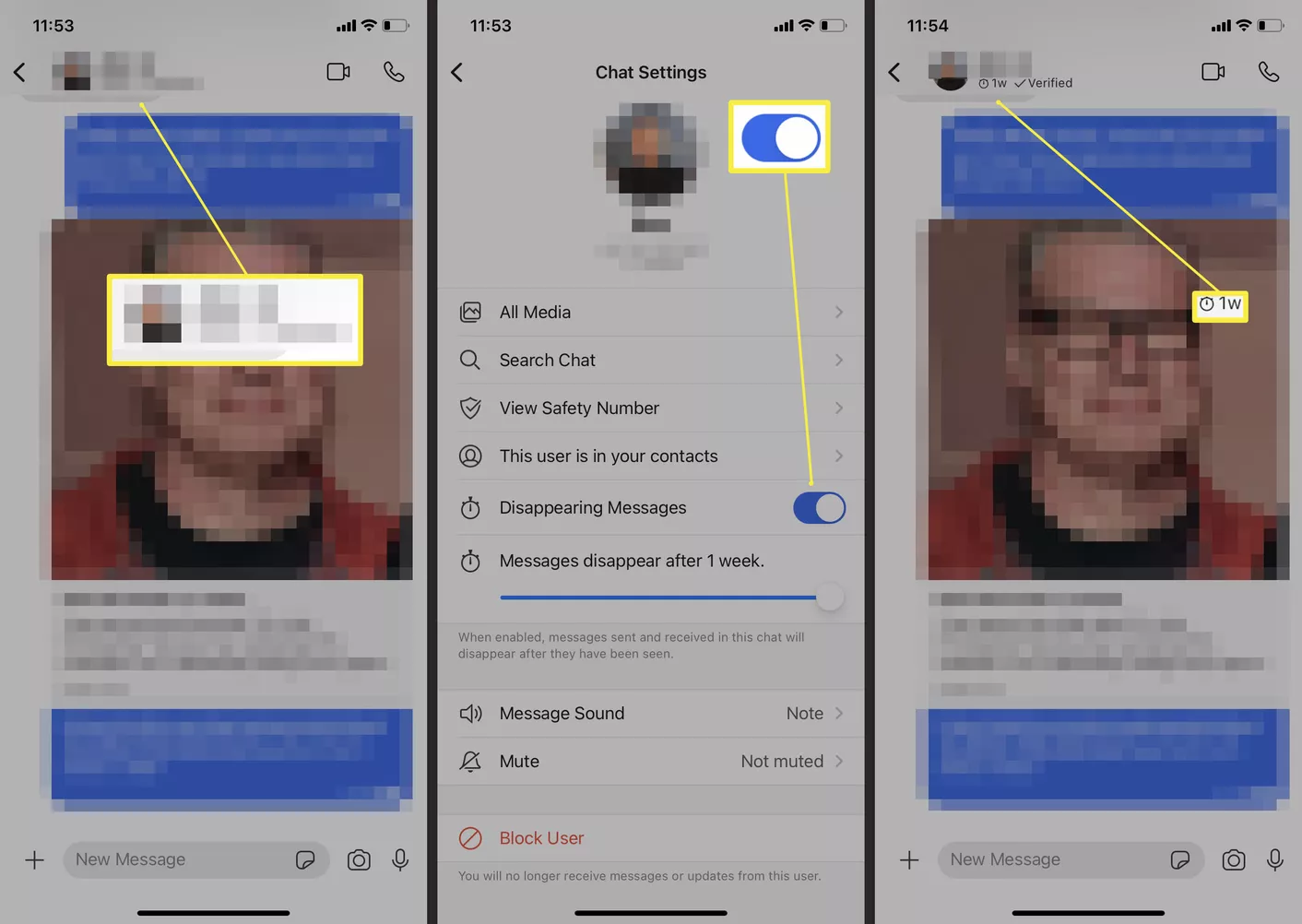
نکته
شخص مقابل هم اعلانی دریافت میکند و متوجه میشود که شما این قابلیت را فعال کردید.
برقراری ارتباط با دیگران در اپلیکیشن سیگنال به اندازه ارسال پیام راحت است. مراحل زیر را دنبال کنید.
۱. صفحه چت با شخص مورد نظرتان را باز کنید.
۲. روی آیکون تماس ضربه بزنید.
راهنمایی
روی آیکون دوربین کنار اسم مخاطب ضربه بزنید تا تماس ویدیویی (تصویری) برقرار کنید.
۳. صبر کنید تا تماس برقرار شود و وقتی مخاطب پاسخ داد، شروع به صحبت کنید.
نحوه تار کردن تصاویر در اپلیکیشن سیگنال
از آنجایی که سیگنال یک برنامه پیامرسان خصوصیتر و امنتر از سایر برنامههای پیامرسان است، ابزارها و ویژگیهای اضافی دیگری مانند امکان تار کردن عکسها را دارد. به این صورت که عکسهایی که از طریق این برنامه ارسال میکنید تار میشود. در ادامه نحوه محو یا تار کردن عکس پیش از ارسال به مخاطب را مرور کنید.
نکته
سیگنال به طور خودکار، صورت اشخاص را تار میکند، اما اگر میخواهید تمام عکس تار شود، مراحل زیر را دنبال کنید.
۱. صفحه چت شخص مورد نظر را باز کنید.
۲. روی گزینه + ضربه بزنید تا تصویر مورد نظرتان را بفرستید.
۳. روی آیکون تصویر ضربه بزنید.
۴. عکسی را که میخواهید بفرستید پیدا کنید و روی آن ضربه بزنید.
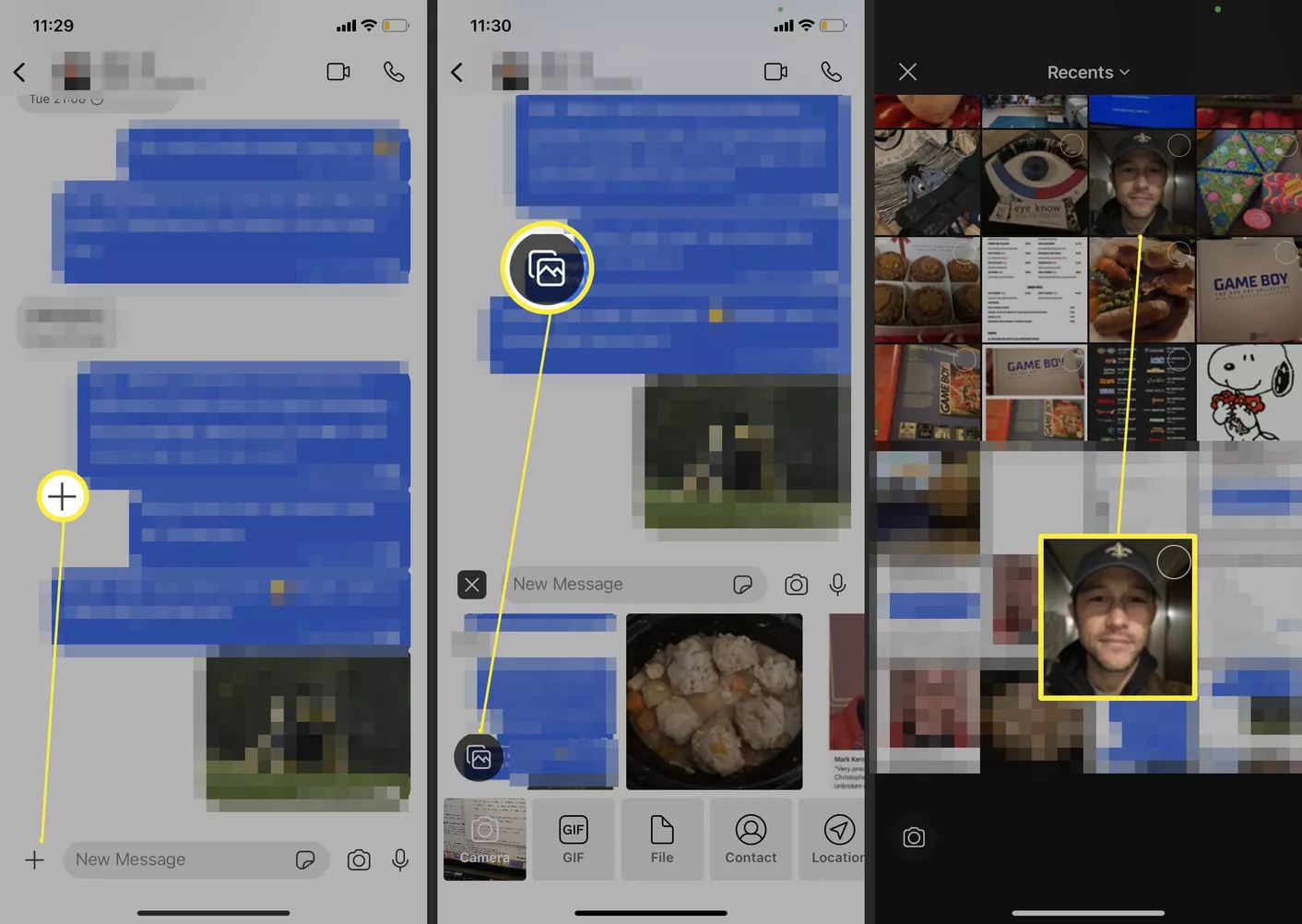
۵. روی گزینه فوروارد ضربه بزنید.
۶. روی آیکون دایرهای در بالای صفحهنمایش ضربه بزنید.
۷. روی گزینه Blur Faces ضربه بزنید تا به طور خودکار صورت افراد در عکس تار شود.
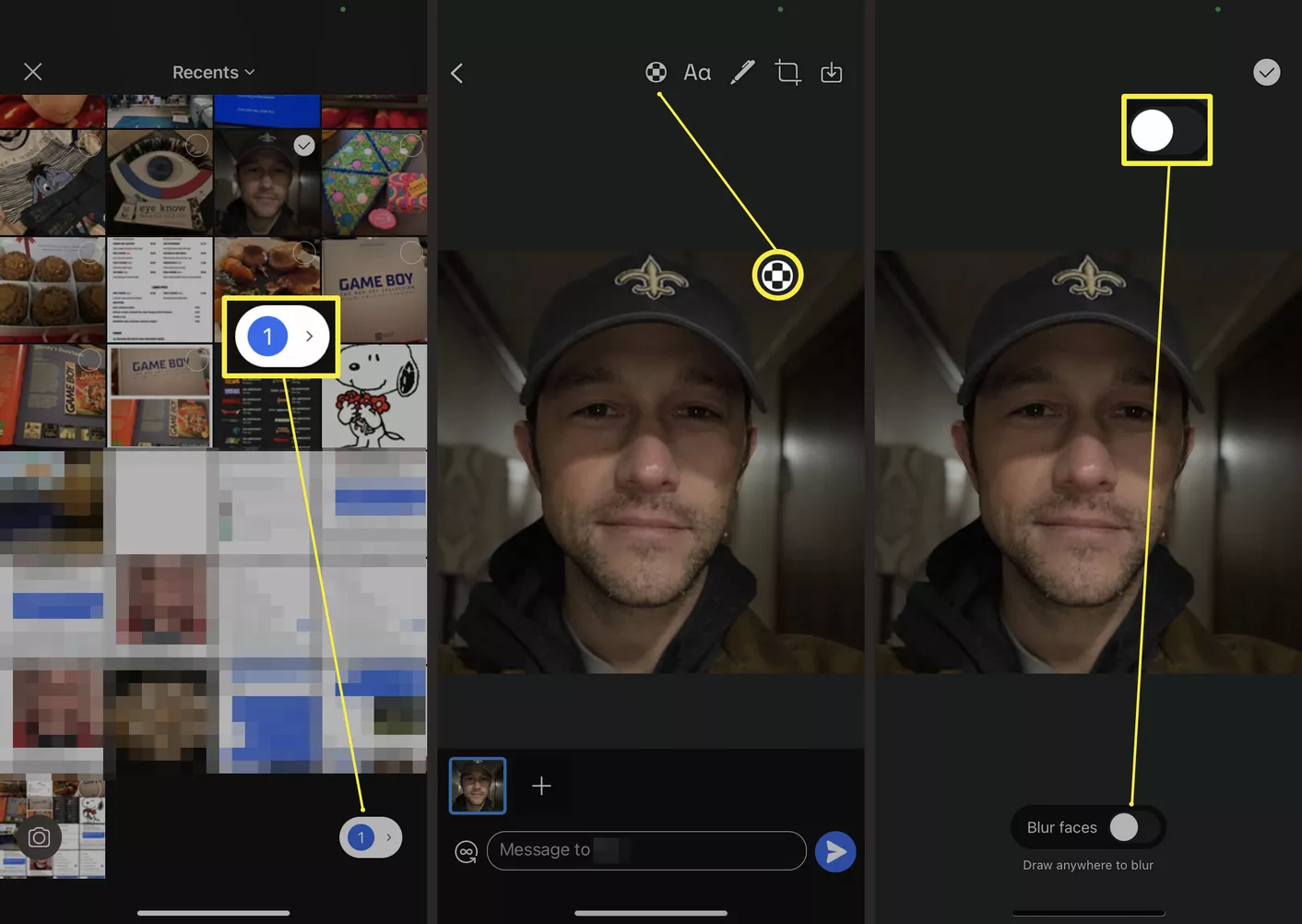
راهنمایی
میتوانید به صورت دستی هم نقاطی را که میخواهید، تار کنید.
۸. روی گزینه الصاق عکس ضربه بزنید و عکس مورد نظر را برای فرد مورد نظر ارسال کنید.
۹. روی گزینه ارسال ضربه بزنید تا عکس ارسال شود.
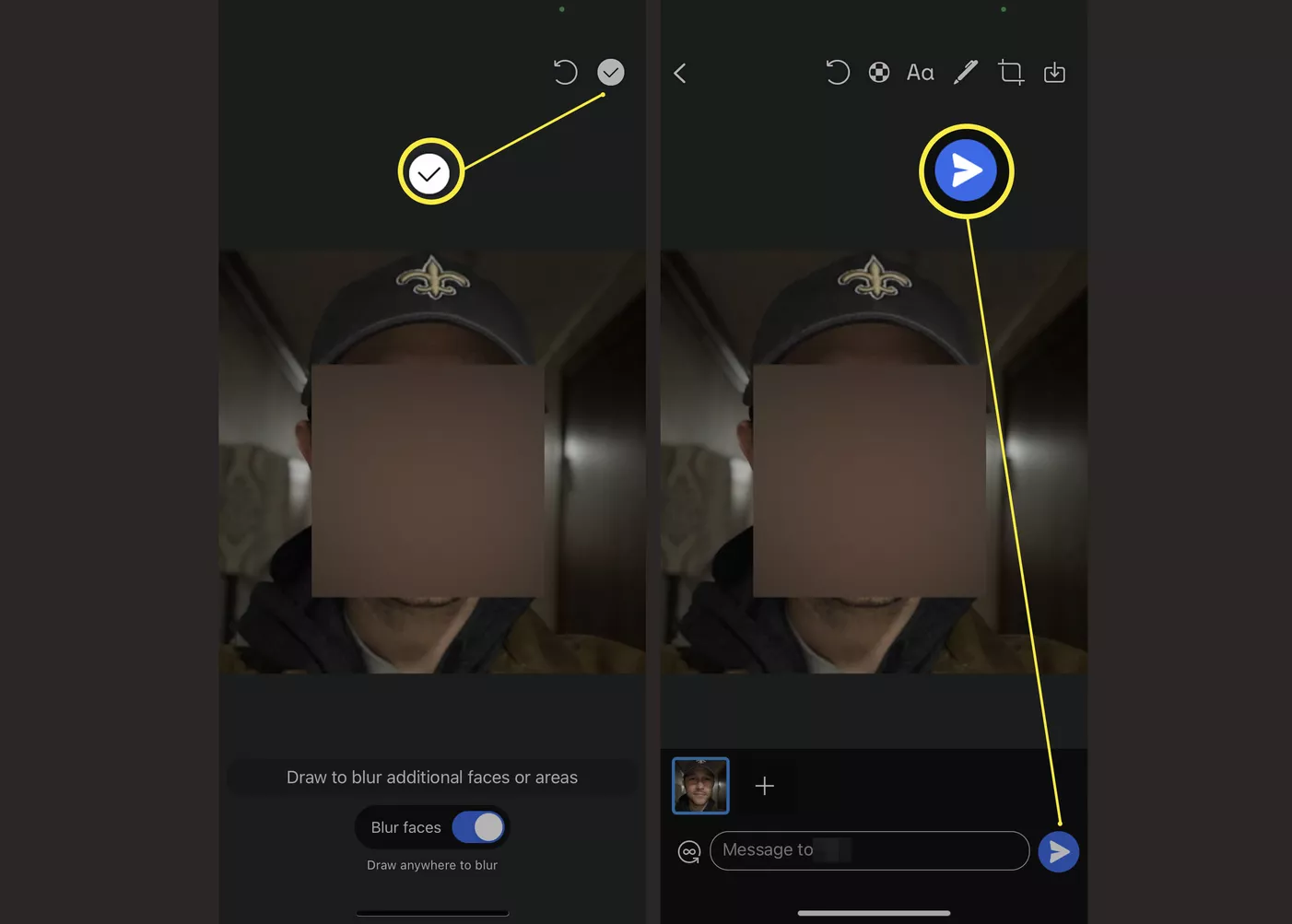
نحوه مدیریت اعلانها در اپلیکیشن سیگنال
برنامهها زمانی درست کار میکنند که اعلانهای آنها را به درستی تنظیم کنید. در ادامه به شما میگوییم چطور باید اعلانها را مدیریت کنید.
۱. برنامه سیگنال را باز کنید و روی عکس پروفایل خود ضربه بزنید.
۲. روی گزینه Notifications ضربه بزنید.
۳. گزینه مورد نظرتان، اعم از تغییر صدای پیام یا جزئیات چیزی که در اعلان نمایش داده میشود را تغییر دهید.
راهنمایی
میتوانید گزینه Contact Joined Signal را هم فعال کنید تا اگر یکی از دوستان یا مخاطبانتان به سیگنال پیوست، بفهمید.
۴. برای حداکثر امنیت، مسیر Show Name, Content, and Actions > No Name or Content را طی کنید تا چیزی که روی نمایشگر یا لاکاسکرین گوشی میبینید تغییر دهید تا اگر کسی با گوشی شما کار میکرد متوجه نشود چه کسی به شما پیام داده و پیامش حاوی چیست.
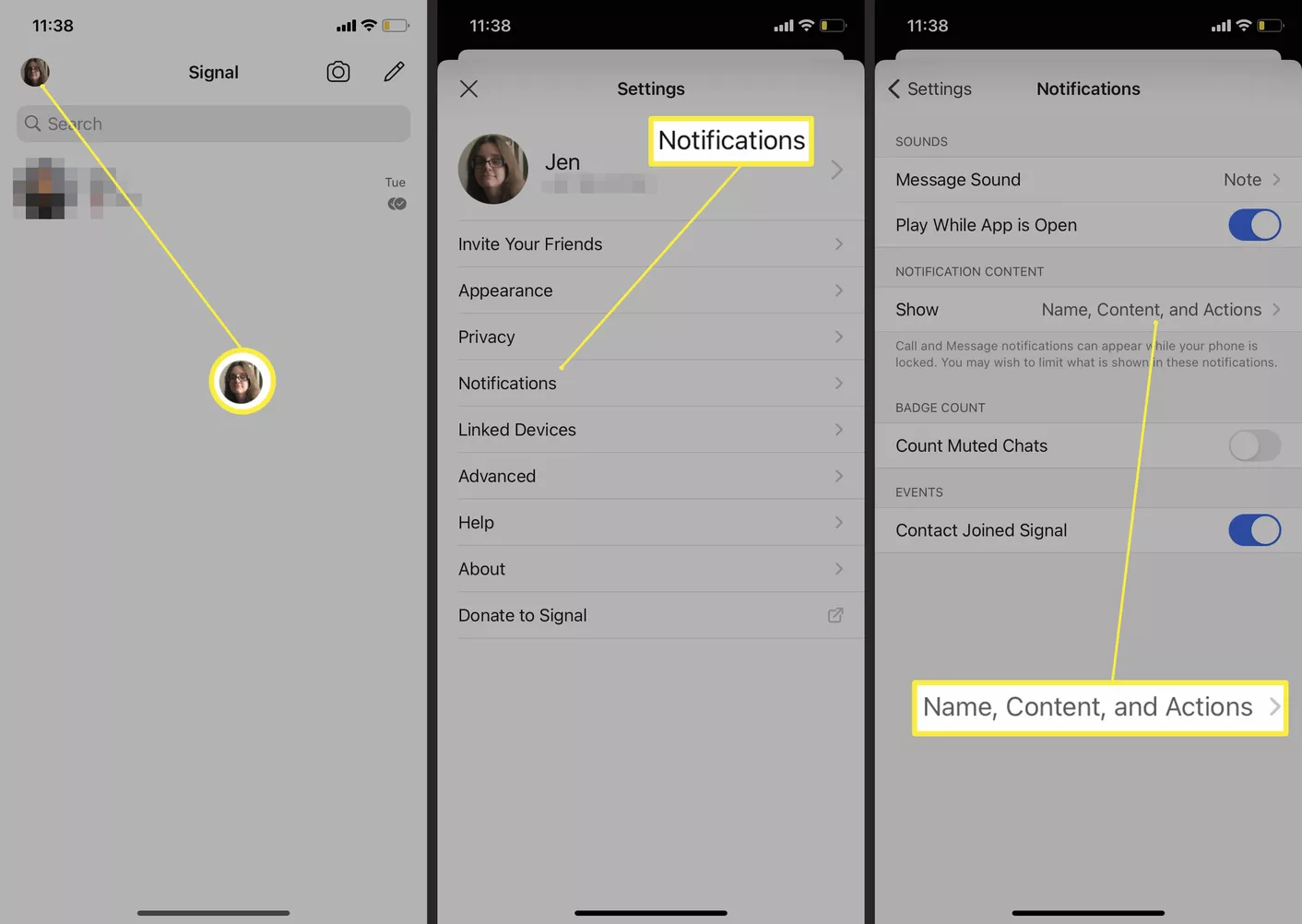
اپلیکیشن سیگنال چقدر امن است؟
اپلیکیشن سیگنال در مقایسه با برنامههای پیامرسان دیگر مثل واتساپ یا فیسبوک مسنجر امنتر است و به همین دلیل است عده زیادی از آن استفاده میکنند. در ادامه نگاه کوتاهی به ویژگیهای این برنامه خواهیم داشت.
- تمام مکالمات در هر دو طرف (فرستنده و گیرنده) رمزگذاری میشوند. رمزگذاری مکالمات یعنی اطلاعاتی مثل پیامها و فایلها فقط در اختیار فرستنده و گیرنده قرار دارند. اپلیکیشن سیگنال هیچ راهی برای دسترسی به این اطلاعات ندارد و دولت او را محدود کرده است.
- هیچ دیتایی جمعآوری نمیشود. اپلیکیشن سیگنال هیچ دیتایی از مخاطبان یا پیامهای شما را ذخیره نمیکند و این تضمین را میدهد که هیچ اطلاعاتی درباره مکالمات شما ندارد.
- این قابلیت را دارد تا مخاطبان شما را «تایید» کند. پیش از آنکه با کسی در سیگنال صحبت کنید، میتوانید آنها را تایید کنید که آیا آنها را میشناسید و همان کسانی هستند که فکر میکنید یا نه.
- اپلیکیشن سیگنال را فقط روی یک دستگاه موبایل میتوانید داشته باشید. اگرچه این ویژگی تا حدی محدودکننده است، اما امنیت بیشتری فراهم میکند.
شما از اپلیکیشن سیگنال استفاده میکنید؟ نظر شما درباره این برنامه چیست؟

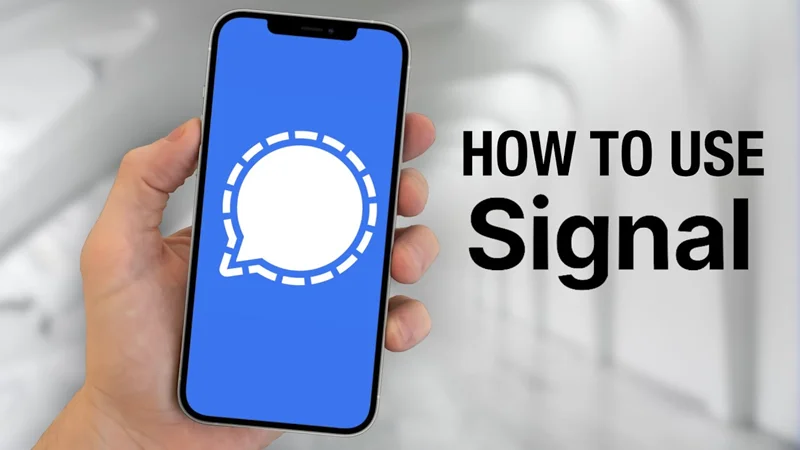
دیدگاه خود را بنویسید